 115电脑版
115电脑版今天小编为大家推荐的软件是115电脑版,这款软件是一款集合115、115+、浏览器的PC客户端,在这款软件中用户不仅能随时随地访问自己的云文件、备份本地资料,还能同步、备份和收藏网络资料。占用资用少、速度快,是一款非常实用的网页浏览软件。
115电脑版13采用多线程框架设计,减少了崩溃的可能,极大的优化了浏览器的内存占用,自动释放闲置内存的体贴行为,也让因系统配置问题减慢操作的网民得到最大的实惠;采用的多重加速机制,更大幅提高了网页的加载速度,让用户远离假死,它是绿色、安全、稳定的上网浏览专家;多标签浏览,支持翻译、截图、鼠标手势、广告过滤等数十种实用功能更让你爱不释手。
115
收藏夹云同步、文件拖拽备份、
批量上传下载等功能
115+
支持115+事务通知
让你随时掌握组织协作动态
115浏览器
基于全新Chromium高速内核引擎
打开网页速度加快200%
115电脑版新版除了支持115帐号快捷登录、收藏夹云同步、文件极速备份、批量上传下载等核心功能外,用户在上网浏览时,还能随时把重要资料收藏到个人云,免去下载到本地,然后再上传的曲折。

另外,本地化服务也更加贴心,电脑上的文件要备份到115,除了可以直接拖拽上传,还能通过点击右键直接选取“上传到115”,实现一步到位的备份体验。

对于那些在使用115+办公的用户而言,全网打通的115帐号可以免去重复登录的繁琐。每天打开电脑,就能收到事务和日程通知,还能直接通过115+消息对话窗口与同事沟通,实现最高效的云办公。
如何创建磁力链/ED2K/HTTP等链接任务
点击左上角的“链接任务”按钮,弹出对话框,粘贴HTTP、HTTPS、FTP、电驴链接、磁力链接地址,点击开始下载即可添加到离线任务列表。
如何管理离线下载任务
删除任务:点击离线下载任务列表右侧的号,便可以删除任务;
刷新任务进度:点击右上角的刷新按钮便可更新下载状态;

跳传到下载目录:下载完成后,点击任务列表中的箭头,便可跳转到相应的目录;
查看已下载文件:
方式一、进入首页-离线,便可以查看你的离线下载记录。
方式二、进入云-文件-离线下载,点击“查看已下载”,便可以进入相应的目录。
清空已完成任务:点击离线下载页面右下角的按钮便可以完成操作。
1、“下载列表”支持文件拖拽复制,文件管理更方便
2、优化“我聊”刷新操作,界面刷新更快捷


61.3M/中文
详情

566KB/中文
详情

39KB/中文
详情

123KB/中文
详情

10.88MB/中文
详情
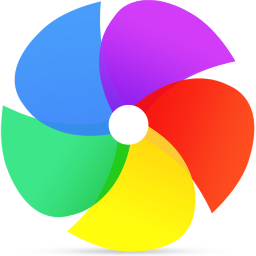
40.5M/中文
详情

796KB/中文
详情
60.7M/中文
详情
57.9M/中文
详情
1KB/中文
详情
190.6M/中文
详情
2.7M/中文
详情
566KB/中文
详情
4.4M/中文
详情
63.5M/中文
详情
1.0M/中文
详情
67KB/中文
详情
62.5M/中文
详情










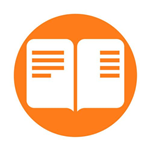








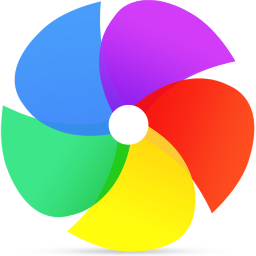 360极速浏览器下载2018v9.0.1.156
360极速浏览器下载2018v9.0.1.156 Walling扩展
Walling扩展 b站助手biliBiliTool
b站助手biliBiliTool 选择后搜索
选择后搜索 搜狗推广管家
搜狗推广管家 傲游浏览器(Maxthon)
傲游浏览器(Maxthon) CocCoc浏览器
CocCoc浏览器 舔狗日记电脑版v2.0
舔狗日记电脑版v2.0 大作采集器插件 V1.3.9 Chrome版
大作采集器插件 V1.3.9 Chrome版